4 월 업데이트 2024: 우리의 최적화 도구를 사용하여 오류 메시지를 받지 않고 시스템 속도를 늦추십시오. 지금 다운로드 이 링크
- 다운로드 및 설치 여기에 수리 도구.
- 컴퓨터를 스캔하도록 합니다.
- 그러면 도구가 컴퓨터 수리.
오류가 발생하면 C00D11B1즉, 시스템이 Windows Media Player가 인터넷에서 비디오를 실행하거나 스트리밍하는 데 필요한 파일을 제대로 처리하지 못했음을 의미합니다. 이 문제에는 몇 가지 이유가있을 수 있으며 원본을 식별하는 것이 중요합니다. 이렇게하면 오류를 해결하고 Windows Media Player를 다시 시작할 수 있습니다.
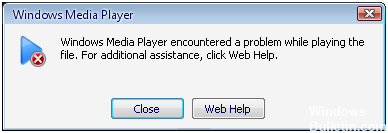
"파일을 읽을 때 Windows Media Player에 문제가 발생했습니다."는 특히 해결 방법을 모르는 경우 큰 문제가 될 수 있습니다.
이 오류는 주로 컴퓨터 또는 인터넷에서 멀티미디어 파일을 재생하려는 잘못된 코덱 세트로 인해 발생합니다. 컴퓨터의 코덱도 손상되어 오류 메시지가 표시 될 수 있습니다. 이 문제는 Windows Media Player 프로그램의 손상이나 손상된 레지스트리 항목으로 인해 발생할 수도 있습니다. 문제의 원인을 파악한 다음 해결해야합니다.
이 기사에서는 Windows 00, Windows XP, Windows Vista 또는 Windows 11를 실행하는 운영 체제를 사용하는 경우 Windows Media Player에서 C1D7B8 오류를 수정하는 방법을 배우므로이 자습서가 적합합니다.
Windows Media Player의 UDP 설정 해제
경우에 따라 소프트웨어에 포함 된 UDP (User Datagram Protocol)로 인해 Windows Media Player가 미디어 파일을 올바르게 실행하지 못할 수 있습니다. 이 경우 프로그램에서 문제를 해결할 수 있도록 모든 UDP 설정을 비활성화해야합니다. 단계는 약간 까다로울 수 있지만 확실히 따라갈 수 있습니다. 다음은 지침입니다.
- 시작 - 모든 프로그램을 클릭하십시오.
- 프로그램 목록에서 Windows Media Player를 선택하십시오. 응용 프로그램이 열립니다.
- 상단 메뉴에서 도구를 클릭하십시오.
- 옵션을 선택하십시오.
- 옵션 대화 상자에서 네트워크 탭으로 이동하십시오.
- UDP 필드가 활성화되어 있으면이를 클릭하여 비활성화하십시오.
- 확인을 클릭 한 다음 문제가 해결되었는지 확인하십시오.
2024년 XNUMX월 업데이트:
이제 이 도구를 사용하여 파일 손실 및 맬웨어로부터 보호하는 등 PC 문제를 방지할 수 있습니다. 또한 최대 성능을 위해 컴퓨터를 최적화하는 좋은 방법입니다. 이 프로그램은 Windows 시스템에서 발생할 수 있는 일반적인 오류를 쉽게 수정합니다. 손끝에 완벽한 솔루션이 있으면 몇 시간 동안 문제를 해결할 필요가 없습니다.
- 1 단계 : PC 수리 및 최적화 도구 다운로드 (Windows 10, 8, 7, XP, Vista - Microsoft Gold 인증).
- 2 단계 : "스캔 시작"PC 문제를 일으킬 수있는 Windows 레지스트리 문제를 찾으십시오.
- 3 단계 : "모두 고쳐주세요"모든 문제를 해결합니다.
인터넷 익스플로러를 재설정

경우에 따라 COOD11B1 오류가 인터넷 익스플로러, 그래서 임시 인터넷 파일을 완전히 삭제하고 IE를 재설정하십시오 :
도구 메뉴를 엽니 다 (메뉴가 표시되지 않으면 Alt 키를 누릅니다).
인터넷 옵션 선택
고급 탭 페이지를 선택하십시오.
재설정 버튼을 클릭하십시오.
코덱 섹션에서 비디오 옵션 코덱을 비활성화하십시오.

Windows Media Player로 PC에 다운로드 한 비디오 파일을 재생할 수없는 경우이 방법을 사용하여 문제를 해결하십시오. Windows Media Player를 열고 도구, 옵션, DVD로 이동 한 다음 고급 탭을 클릭하십시오.
여기서 코덱 섹션을 찾아서 재생하려는 비디오의 코덱까지 스크롤하고 활성화되어 있는지 확인하십시오. 그렇다면 사용하지 않도록 설정 한 다음 코덱의 디코더를 선택하십시오. 이제 Windows Media Player에서 비디오를 다시 실행 해보십시오. 이것이 문제를 해결할 수 있기를 바랍니다.
솔루션이 즉시 작동하지 않으면 컴퓨터를 다시 시작하십시오. Windows에서 모든 변경 사항이 즉시 적용되지는 않으므로 다시 시작해야 변경 사항이 적용되고 COOD11B1 오류를 수정하는 데 도움이됩니다.
전문가 팁 : 이 복구 도구는 리포지토리를 검색하고 이러한 방법이 효과가 없는 경우 손상되거나 누락된 파일을 교체합니다. 문제가 시스템 손상으로 인한 대부분의 경우에 잘 작동합니다. 또한 이 도구는 시스템을 최적화하여 성능을 최대화합니다. 그것은에 의해 다운로드 할 수 있습니다 여기를 클릭

CCNA, 웹 개발자, PC 문제 해결사
저는 컴퓨터 애호가이자 실습 IT 전문가입니다. 컴퓨터 프로그래밍, 하드웨어 문제 해결 및 수리 분야에서 수년간의 경험을 갖고 있습니다. 저는 웹 개발과 데이터베이스 디자인 전문입니다. 네트워크 디자인 및 문제 해결을위한 CCNA 인증도 받았습니다.

